怎么在Excel中使用公式编辑器
发布时间:2017-03-19 10:02
Excel作为办公人员常用的软件之一,获得了世界范围的推广和使用。Excel软件依靠其强大的功能,成为一款快速、有效处理函数和公式的优秀软件。Excel表格中经常会记录数据,难免会要用到公式编辑器,但是很多人都不会,下面小编就来教你吧。
Excel使用公式编辑器的方法:
①打开Excel,单击插入--对象。
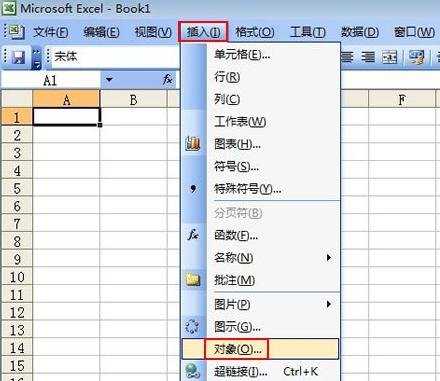
②新建Microsoft 公式3.0.

③这时会显示公式编辑器界面,如图所示。
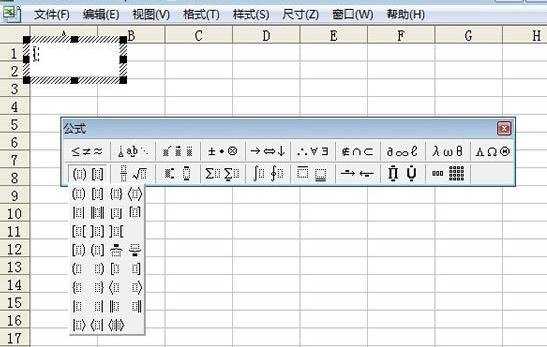
④我们可以进行公式的编辑了,编辑完成之后会自动插入到Excel中,点击公式,还能查看该公式的函数,下次使用的时候直接用函数就行了。
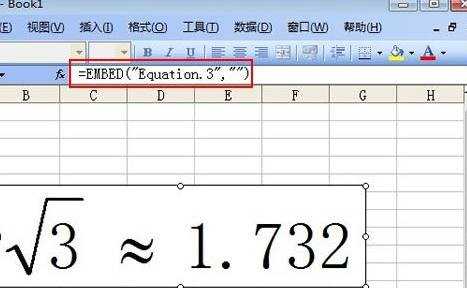
怎么在Excel中使用公式编辑器相关文章:
1.怎么在word2013中使用公式编辑器
2.word中怎么找到公式编辑器
3.WPS文字的数学公式编辑器怎么使用
4.word2013公式编辑器不能用怎么办
5.excel函数公式编辑的窗口不见怎么办
6.WPS公式编辑器不能用怎么解决

怎么在Excel中使用公式编辑器的评论条评论